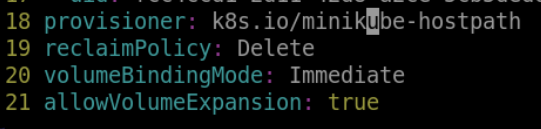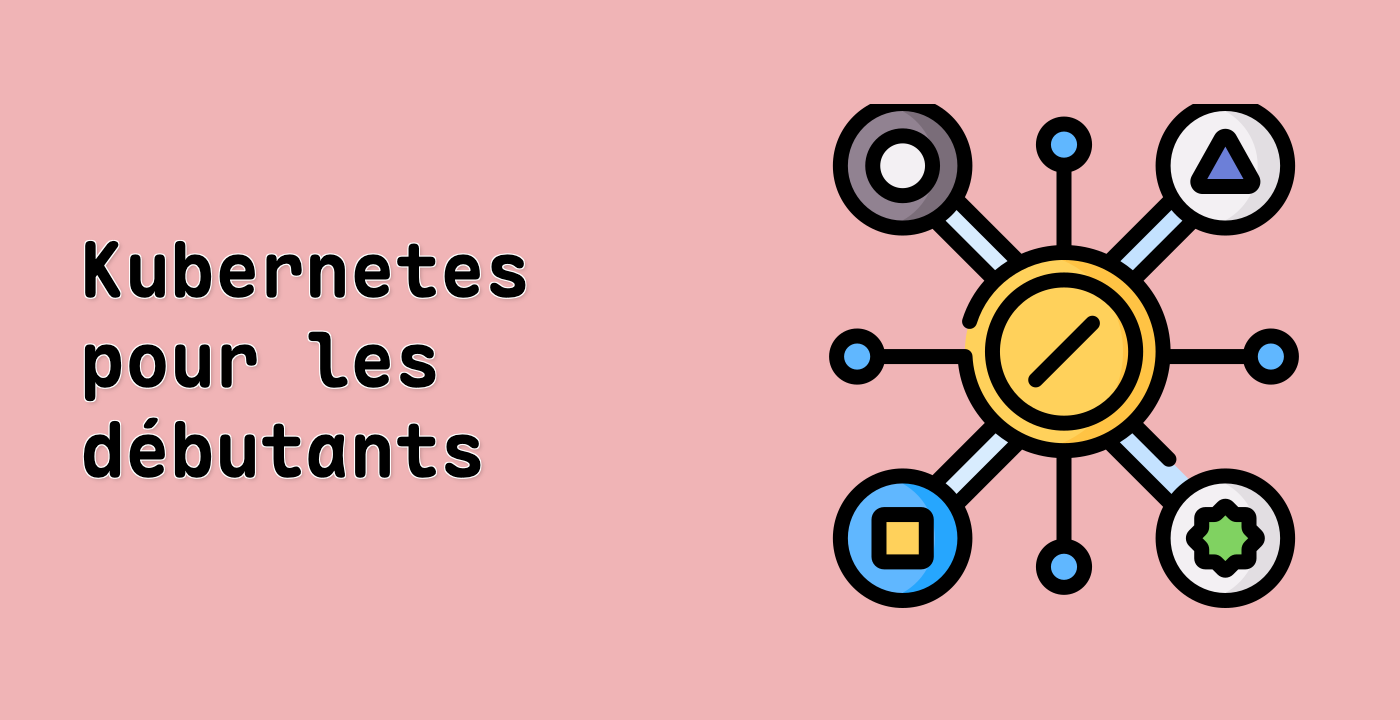Introduction
Dans ce laboratoire (lab), vous apprendrez à stocker les données d'application avec des PersistentVolumes (volumes persistants) dans Kubernetes.
Les PersistentVolumes (PVs) sont des ressources Kubernetes qui représentent une partie de stockage réseau dans un cluster. Ils peuvent être utilisés pour stocker les données d'application de manière indépendante du cycle de vie des conteneurs. Cela signifie que les données peuvent être conservées même si le conteneur est terminé ou déplacé sur un autre nœud.
Dans ce laboratoire, vous allez créer un PersistentVolume et l'utiliser pour stocker les données d'une simple application web. Vous allez ensuite modifier l'application pour utiliser un PersistentVolumeClaim (PVC) pour accéder au PersistentVolume. Enfin, vous allez modifier le PVC pour demander des ressources de stockage spécifiques.